Page 1

Manual do Utilizador do Monitor LCD w19 da HP
• Prefácio
• Instruções de manutenção e segurança
• Configuração
• Como usar o monitor
• Controladores e regulação automática
• Suporte técnico (Perguntas frequentes)
• Especificações
• Qualidade do monitor LCD e política de pixels
• Avisos de entidades reguladoras
As únicas garantias para os produtos e serviços da HP são definidas nas declarações de garantia expressas que acompanham os referidos
produtos e serviços. Neste documento, nenhuma declaração deverá ser interpretada como constituindo uma garantia adicional. A HP não se
responsabiliza por erros técnicos ou editoriais ou omissões no conteúdo do presente documento.
A HP não assume qualquer responsabilidade pela utilização ou fiabilidade do respectivo software em equipamento que não é fornecido pela HP.
Este documento contém informações de propriedade protegidas pelas leis de direitos de autor. Nenhuma parte deste documento pode ser
fotocopiada, reproduzida ou traduzida para qualquer outra língua sem o consentimento prévio, por escrito, da HP.
Hewlett-Packard Company
P.O. Box 4010
Cupertino, CA 95015-4010
USA
Copyright © 2006 Hewlett-Packard Development Company, L.P.
Microsoft e Windows são marcas registadas da Microsoft Corporation nos Estados Unidos.
Adobe e Acrobat são marcas comerciais da Adobe Systems Incorporated.
Bluetooth é uma marca comercial propriedade do respectivo proprietário e utilizada pela Hewlett-Packard Company sob licença.
A HP suporta a utilização legal de tecnologia e não aprova nem incentiva a utilização dos seus produtos para fins não permitidos pelas leis de
direitos de autor.
As informações constantes deste documento estão sujeitas a alterações sem aviso prévio.
Part number: 431053-132
Page 2

Voltar para o índice
Prefácio: Monitor LCD w19 da HP
Sobre este guia • Convenções de notação
Sobre este guia
Este guia destina-se a qualquer pessoa que use o monitor LCD w19 da HP. Ele descreve os recursos do monitor, sua
configuração e operação.
As secções são as seguintes:
• Instruções de manutenção e segurança
• Configuração
• Como usar o monitor
• Controladores e regulação automática
• Suporte técnico (Perguntas frequentes)
• Especificações
• Qualidade do monitor LCD e política de pixels
• Avisos de entidades reguladoras
Convenções de notação
As subsecções a seguir descrevem as convenções de notação usadas neste documento.
Observações, avisos e alertas
Ao longo deste guia, os blocos de texto podem ser acompanhados por um ícone e impressos em negrito ou itálico.
Esses blocos são observações, avisos e alertas, sendo usados como segue:
OBSERVAÇÃO: Uma OBSERVAÇÃO indica importantes informações que o ajudam a fazer melhor uso de
seu computador.
AVISO: Um AVISO indica danos potenciais ao hardware ou perda de dados e o instrui sobre como
evitar o problema.
ALERTA: Um ALERTA indica potencial para danos pessoais e o instrui sobre como evitar o problema.
Alguns alertas podem aparecer em formatos alternativos e podem não ser acompanhados por um ícone. Nesses
casos, a apresentação específica do alerta é exigida pela autoridade regulamentadora.
Page 3

Voltar para o índice
Instruções de manutenção e segurança: Monitor LCD w19 da HP
Informações importantes sobre segurança • Precauções de segurança • Instruções de manutenção •
Limpeza do monitor
Informações importantes sobre segurança
O cabo de alimentação foi concebido para ser utilizado com o seu monitor. Se utilizar outro cabo, use apenas uma
fonte de alimentação e uma ligação que seja compatível com este monitor. Para obter mais informações sobre o cabo
de alimentação a utilizar com o monitor, consultar
ALERTA: Para reduzir o risco de choques eléctricos ou danos no equipamento, não desligar a ligação
à terra do cabo de alimentação. A ficha com ligação à terra é um importante dispositivo de
segurança. Ligar o equipamento a uma tomada de ligação à terra.
ALERTA: Para sua segurança, verificar se a tomada de ligação à terra, à qual está ligado o cabo de
alimentação, é de fácil acesso e se está o mais próximo possível do equipamento. Para desligar o
equipamento, desligar o cabo de alimentação da tomada agarrando na ficha com firmeza. Nunca
puxar pelo fio.
AVISO: Para proteger o monitor, assim como o PC, ligar todos os cabos de alimentação do PC e
seus dispositivos periféricos (como um monitor, impressora ou scanner) a um dispositivo contra
picos de corrente, tais como uma extensão com uma protecção contra picos de corrente ou uma UPS
(fonte de alimentação ininterrupta).
Nem todas as extensões estão protegidas contra picos de corrente; as extensões têm de estar
devidamente identificadas como tendo esta característica. Utilizar uma extensão que tenha uma
política de substituição de componentes, para que se possa substituir o equipamento no caso de
falhar a protecção contra picos.
Requisitos do cabo de alimentação.
Precauções de segurança
• Evitar fazer força no ecrã LCD; pode causar danos.
• Utilizar apenas uma fonte de alimentação e uma ligação compatíveis com este monitor, conforme indicado na
etiqueta/placa de identificação do monitor.
• Certificar se a potência de amperagem total dos produtos ligados à tomada não excede a classificação de
corrente da tomada eléctrica e que a potência de amperagem total dos produtos ligados ao cabo não excede a
potência do cabo. Verificar a etiqueta com as características de alimentação para determinar a potência de
amperagem (Amps ou A) de cada dispositivo.
• Instalar o monitor perto de uma tomada de fácil acesso. Desligar o monitor, agarrando a ficha de modo firme e
puxando-a da tomada. Nunca desligar o monitor puxando o cabo.
• Não colocar objectos em cima do cabo de alimentação. Não pisar o cabo.
Page 4

Instruções de manutenção
Para melhorar o desempenho e prolongar a vida do monitor:
• Não abrir a caixa do monitor nem tentar reparar o produto. Se o monitor não estiver a funcionar correctamente, se
o deixar em cair ou ficar danificado, contactar o seu fornecedor, revendedor ou fornecedor de assistência da HP.
• Ajustar apenas os controlos descritos nas instruções de utilização.
• Desligar o monitor quando não estiver a ser utilizado. Pode aumentar-se consideravelmente a duração do monitor,
utilizando uma protecção do ecrã e desligando-o quando não estiver a ser utilizado.
• Colocar o monitor num local bem ventilado, afastado da luz, calor ou humidade excessivos.
• As ranhuras e aberturas da caixa destinam-se a ventilação. Estas aberturas não devem ser bloqueadas ou tapadas.
Nunca introduzir objectos de nenhum tipo pelas ranhuras da caixa ou outras aberturas.
• Desligar o monitor da tomada de parede antes de o limpar.
• Não deixar cair o monitor, nem o colocar em cima de uma superfície instável.
• Quando se remover a base do monitor, colocar o monitor virado para baixo numa superfície lisa para impedir que
fique riscado, estragado ou partido.
Limpeza do monitor
O monitor é um dispositivo óptico de alta qualidade que requer cuidados especiais durante a limpeza. Quando se
limpar o monitor, seguir estes passos:
1 Desligar o PC e o monitor.
2 Desligar o monitor da tomada de parede antes de o limpar.
AVISO: Não utilizar benzina, diluente, amoníaco ou outras substâncias voláteis para limpar a caixa
ou o ecrã do monitor. Estes produtos químicos podem danificar o monitor. Não utilizar detergentes
líquidos ou aerossóis. Nunca utilizar água para limpar o monitor LCD.
3 Limpar o ecrã com um pano seco, macio e limpo.
• Se o ecrã necessitar de uma limpeza adicional, utilizar um produto de limpeza anti-estática.
4 Limpar a caixa do monitor. Utilizar um pano humedecido para limpar a caixa.
• Se a caixa necessitar de uma limpeza adicional, utilizar um pano limpo humedecido com álcool isopropílico.
5 Conectar o monitor.
6 Ligar o monitor e o PC.
Page 5
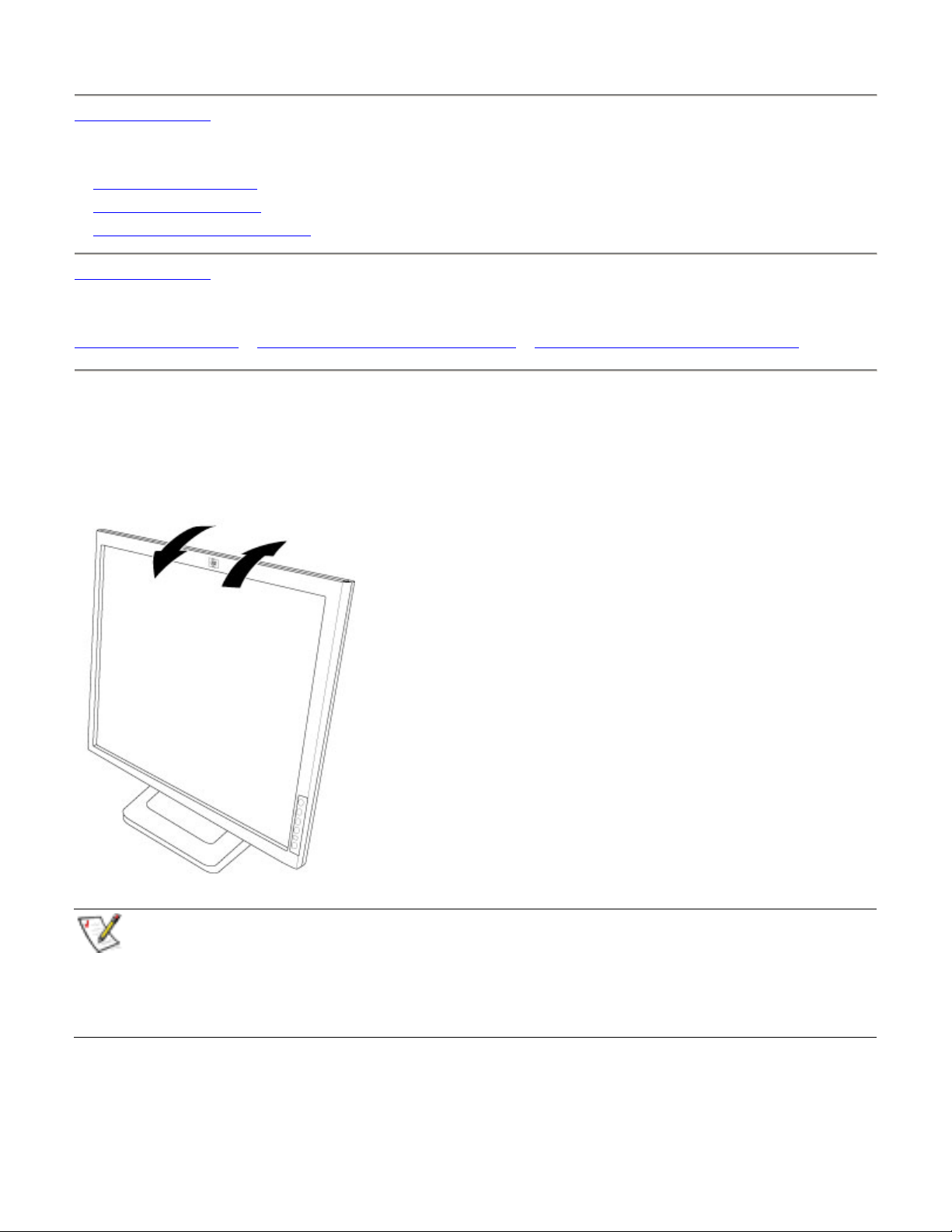
Voltar para o índice
Configuração: Monitor LCD w19 da HP
• Base de inclinação/giro
• Como conectar os cabos
• Como fixar o suporte de parede
Voltar para o índice
Base de inclinação/giro: Monitor LCD w19 da HP
Base de inclinação/giro • Como fixar a base de inclinação/giro • Como soltar a base de inclinação/giro
Base de inclinação/giro
• Para obter visualização óptima, recomenda-se que se olhe para a face total do monitor e a seguir ajustar o monitor
no ângulo de preferência do utilizador.
• Segure a base para que ela não caia com o monitor quando estiver alterando o ângulo do monitor.
• É possível ajustar o ângulo do monitor.
OBSERVAÇÃO:
• Não toque no ecrã de LCD quando alterar o ângulo. Isso pode causar danos ou quebrar o ecrã de LCD.
• Recomendamos cuidado para não prender dedos ou a mão quando se estiver alterando o ângulo.
• A cor da caixa pode variar.
• Vista apenas para referência.
Page 6

Como fixar a base de inclinação/giro
1 Desligue o monitor e desconecte-o da tomada eléctrica.
2 Coloque a base em uma superfície plana.
3 Alinhe as guias na base giratória com as ranhuras correspondentes na parte inferior do monitor.
OBSERVAÇÃO:
• A base alinhar-se-á com as ranhuras do monitor em uma única posição.
• A cor da caixa pode variar.
• Vista apenas para referência.
Page 7

Como soltar a base de inclinação/giro
1 Coloque o monitor de ponta cabeça em uma superfície plana e fixa.
2 Empurre a trava de liberação na parte inferior da caixa traseira. E empurre a base giratória em direcção à parte
traseira do monitor ao mesmo tempo, e levante para remover a base.
OBSERVAÇÃO:
• A cor da caixa pode variar.
• Vista apenas para referência.
AVISO: Cuidado para não prender ou machucar os dedos ao remover a base de inclinação/giro.
Page 8

Voltar para o índice
Como conectar os cabos: Monitor LCD w19 da HP
Conexões de cabos na parte traseira do monitor e do computador
Desligue o computador antes de realizar o procedimento abaixo.
1 Conecte o cabo do adaptador de CC na porta DC-In na parte traseira do monitor.
2 Conecte uma extremidade do cabo D-Sub de 15 pinos na parte traseira do monitor e conecte a outra extremidade
do cabo à porta D-Sub do computador.
3 Conecte o cabo de energia de seu monitor em uma tomada próxima. Conecte a outra extremidade do cabo de
energia no adaptador de energia eléctrica.
4 (Opcional – requer uma placa de vídeo com uma porta DVI) - conecte uma extremidade do cabo de 24 pinos DVI
à traseira do monitor e conecte a outra extremidade à porta DVI do computador.
5 Ligue o monitor e o computador.
Se o monitor exibir uma imagem, a instalação estará terminada. Se o monitor não exibir nenhuma imagem, consulte
Suporte técnico (Perguntas frequentes).
Page 9

Voltar para o índice
Como fixar o suporte de parede: Monitor LCD w19 da HP
Preparação para a instalação do suporte de parede opcional (não fornecido) •
Instalação do suporte de parede opcional (não fornecido)
Preparação para a instalação do suporte de parede opcional
(não fornecido)
Este monitor pode ser fixado a um suporte de parede que é adquirido em separado. Desconecte a energia eléctrica
antes deste procedimento. Siga estas etapas:
1 Pouse o ecrã do monitor sobre uma superfície plana, macia e protegida.
2 Segure a base e retire os parafusos.
3 Remova a base.
4 Siga as instruções do fabricante para montar o suporte de parede.
Consulte
Instalação do suporte de parede opcional para obter instruções adicionais de instalação.
Page 10

Instalação do suporte de parede opcional (não fornecido)
Siga as seguintes etapas para concluir a instalação do suporte de parede (não fornecido):
1 Pouse o ecrã do monitor sobre uma superfície plana, macia e protegida..
2 Encaixe o suporte de parede na traseira do monitor. Alinhe os furos do suporte com os furos na parte traseira do
monitor.
3 Insira os 4 parafusos nos furos e aperte.
4 Reconecte os cabos. Consulte o manual do utilizador fornecido com o suporte de parede original para obter
instruções sobre como fixá-lo na parede.
Page 11

Voltar para o índice
Como usar o monitor: Monitor LCD w19 da HP
• Como configurar a resolução óptima
• comandos e indicadores
Voltar para o índice
Como configurar a resolução óptima: Monitor LCD w19 da HP
A resolução recomendada para este monitor é de 1440 por 900 pixels. Para configurar o monitor para essa
resolução, siga as etapas descritas abaixo.
1 Clique em INICIAR.
2 Clique em CONFIGURAÇÕES.
3 Clique em PAINEL DE controlo.
4 Clique duas vezes em VÍDEO.
5 Clique em CONFIGURAÇÕES.
6 Configure a BARRA DESLIZANTE da resolução para 1440 por 900.
OBSERVAÇÃO: Se não for mostrado 1440 por 900, faça o download do controlador do monitor da Web.
Como usar o monitor para obter instruções.
Veja
Page 12

Voltar para o índice
Comandos e indicadores: Monitor LCD w19 da HP
Instruções de operação • Comandos externos • Função de fixação do OSD • Como ajustar uma configuração •
Como ajustar a imagem • Indicadores LED
Instruções de operação
Pressione o botão liga/desliga (alimentação) (E) para ligar ou desligar o monitor. Os outros botões de controlo estão
localizados na base do monitor (ver a figura). Ao alterar estas configurações, a imagem pode ser ajustada às suas
preferências pessoais.
• O cabo de alimentação deve estar conectado.
• Conecte o cabo de vídeo do monitor na placa de vídeo.
• Pressione o botão de liga/desliga (alimentação) (E) para ligar o monitor. O indicador de alimentação acenderá.
Comandos externos
A Auto Config / Sair
B Brilho
C Contraste
D Menu / Entrar
E Botão de alimentação
Função de fixação do OSD
Para fixar o OSD, pressione e mantenha pressionado o botão Menu enquanto o monitor estiver desligado e então,
pressione o botão de alimentação para ligar o monitor. Para libertar o OSD, pressione e mantenha pressionado o
botão Menu enquanto o monitor estiver desligado e então, pressione o botão de alimentação para ligar o monitor.
Page 13

Como ajustar uma configuração
1 Pressione o botão Menu para activar a janela OSD.
2 Pressione
botão Menu para activá-lo. Se a função seleccionada tem um sub-menu, pressione ou novamente para
navegar através das funções do sub-menu. Quando a função desejada estiver realçada, pressione o botão Menu
para activá-la.
3 Pressione
4 Para sair e salvar, seleccione a função Sair (Exit) Se quiser ajustar qualquer outra função, repita as etapas 2-3.
ou para navegar através das funções. Quando a função desejada estiver realçada, pressione o
ou para alterar as configurações da função seleccionada.
Page 14

Como ajustar a imagem
Item do menu
principal
Iluminação
Configuração da
imagem
Temperatura da Cor
Ícone do
menu
principal
Item do submenu
Contraste
Brilho
Foco
Clock
Posição H
Posição V
Morna N/A Rechamar temperatura morna da cor do EEPROM
Fria N/A Rechamar temperatura fria da cor do EEPROM
sRGB N/A Rechamar temperatura sRGB da cor do EEPROM
utilizador /
Vermelho
utilizador / Verde
Ícone do
sub-menu
Descrição
Contraste do registo digital
Ajuste da luz do fundo
Ajustar fase da imagem para reduzir ruído de linhas
horizontais
Ajustar clock da imagem para reduzir ruído de
linhas verticais
Ajustar a posição horizontal da imagem Posição da imagem
Ajusta a posição vertical da imagem
Ganho vermelho do registo digital
Ganho verde do registo digital
Seleccionar entrada
Configuração do
OSD
Idioma
Informações
Redefinir
Sair
utilizador / Azul
Analógico N/A Seleccione o sinal de entrada da fonte analógica (D-
Digital N/A Seleccione a entrada da fonte digital (DVI)
Posição H
Posição V
Tempo do OSD
Idioma N/A Selecciona o idioma preferido
Informações N/A Exibir a resolução, a frequência H/V e a porta de
Sim N/A Apaga as situações antigas de configuração
Não N/A Não executa nenhuma redefinição, retorna para o
N/A N/A Sai do OSD
Ganho azul do registo digital
Sub)
Ajustar a posição horizontal do OSD
Ajustar a posição vertical do OSD
Ajustar o tempo do OSD
entrada da sincronização actual de entrada
automática
menu principal
Consulte Especificações para verificar as faixas de varredura horizontal e vertical suportadas por este monitor.
Page 15

Indicadores LED
Estado Cor do LED
Modo energia plena Verde
Modo desligado activo Vermelho
Consulte Suporte técnico (Perguntas frequentes) para obter mais informações.
Voltar para o índice
Instalar controladores e utilizar a função de regulação
automática: HP w19 LCD Monitor
Transferir ficheiros da World Wide Web
Para transferir a versão mais recente dos ficheiros INF e ICM a partir da assistência técnica do Web site da HP:
1 Consultar: http://www.hp.com/support
2 Seleccionar o país/região.
3 Seleccionar Download Drivers and Software (Transferir controladores e software).
4 Introduza o número do modelo do monitor para aceder às páginas de transferência de software do monitor.
5 Transferir e instalar os ficheiros INF e ICM utilizando as instruções das páginas de transferência.
Utilizar a função de regulação automática
É possível facilmente optimizar o desempenho do ecrã da entrada VGA (analógico) utilizando o botão Select/Auto
(Seleccionar/Auto) do monitor.
Não efectuar este procedimento se o monitor utilizar uma entrada DVI. Se o monitor utilizar uma
entrada VGA (analógica), este procedimento pode corrigir as seguintes condições de qualidade da imagem:
• Focagem pouco nítida ou indistinta
• Efeitos de sombra, fantasma ou riscas
• Barras verticais esbatidas
• Linhas de interferência na horizontal
• Uma imagem não centrada
Page 16

Voltar para o índice
Suporte técnico (Perguntas frequentes):
Monitor LCD w19 da HP
Suporte técnico (Perguntas frequentes)
Problema e pergunta Soluções possíveis
LED alimentação não está aceso (ON) • Verifique se o botão liga/desliga está na posição LIGADO (ON) e
se o cabo de alimentação está conectado em uma tomada
aterrada e ao monitor.
Plug & Play não funciona • Para que o recurso Plug & Play do monitor funcione, é necessário
ter um computador e placa de vídeo compatível com Plug & Play.
Verifique com o fabricante do computador. Verifique também o
cabo de vídeo do monitor e certifique-se que nenhum dos pinos
esteja torto.
• Verifique se os controladores HP do monitor estão instalados (os
controladores HP estão disponíveis em:
http://www.hp.com/support).
A imagem está irregular e aparecem
fantasmas
A imagem balança, pisca ou um padrão
de onda está presente na imagem
O monitor está fixo em "modo desligado
activo"
Falta de uma das cores primárias
(vermelho, verde ou azul)
• Ajuste os comandos de Contraste e de Brilho.
• Verifique se você está usando um cabo de extensão ou um
comutador. Recomendamos conectar o monitor directamente no
conector da saída da placa de vídeo na parte traseira do
computador.
• Mova os dispositivos eléctricos que podem causar interferência
eléctrica o mais longe possível do monitor.
• Use a maior taxa de actualização possível para o seu monitor para
a resolução escolhida.
• O botão liga/desliga do computador deve estar na posição ON
(LIGADO).
• A placa de vídeo do computador deve estar firmemente encaixada
em seu slot.
• Verifique se o cabo de vídeo do monitor está correctamente
conectado ao computador.
• Inspeccione o cabo de vídeo do monitor e verifique se algum pino
está torto.
• Verifique se o seu computador está operacional pressionando a
tecla Caps Lock no teclado, enquanto observa o LED Caps Lock. O
LED deve acender ou apagar após o pressionamento da tecla Caps
Lock.
• Inspeccione o cabo de vídeo do monitor e verifique se algum pino
está torto.
• Verifique se o cabo de vídeo do monitor está correctamente
conectado ao computador.
A imagem do ecrã não está centralizada
ou dimensionada apropriadamente
A imagem tem defeitos de cores (o branco
não parece branco)
• Ajuste a Posição H e a Posição V ou pressione a tecla de atalho
(Auto).
• Ajuste a cor RGB ou seleccione a temperatura de cor.
Page 17

Voltar para o índice
Especificações: Monitor LCD w19 da HP
Aspectos gerais • Painel LCD (19 polegadas) • Resolução • Modos pré-definidos de exibição • Dados ambientais •
Características físicas
Todas as especificações representam especificações típicas fornecidas pelos fabricantes do componente da HP; o
desempenho real pode variar para mais ou para menos.
Aspectos gerais
• Requisitos do cabo de alimentação • Designação dos pinos • Recurso Plug & Play DDC2B
Número do modelo HP w19
Painel LCD (19 polegadas)
Sistema de operação LCD TFT a cores
Tamanho 48 cm (19,0 polegadas)
Inclinação de pixels 0,285 mm (H) x 0,285 mm (V)
Ângulo de visualização 150° (H) 130°(V)
Vídeo Interface analógica e digital R, G, B
Sinc. separada TTL e TMDS H/V
Cores exibidas 16,2 milhões de cores
Dot Clock 135 MHz
Resolução
Faixa de varredura horizontal 30 kHz a 83 kHz
Tamanho de varredura horizontal (máximo) 410 mm
Faixa de varredura vertical 55 Hz a 75 Hz
Tamanho de varredura vertical (máximo) 256 mm
Resolução predefinida óptima 1440 x 900 a 60 Hz
Resolução predefinida máxima 1440 x 900 a 60 Hz
Resolução máxima suportada 1440 x 900 a 60 Hz
Plug & Play VESA DDC2B
Conector de entrada D-Sub de 15 pinos e DVI-D
Sinal de entrada de vídeo Analógico: 0,7Vpp (padrão), 75 OHMs, Positivo e TMDS
Fonte de alimentação 100~240VCA, 47~63 Hz
Page 18

Modos pré-definidos de exibição
Padrão Resolução Frequência horizontal (kHz) Frequência vertical (Hz)
Modo DOS 720 x 400 31.47 70.0
VGA 640 x 480 31.47 60.0
VGA 640 x 480 37.50 75.0
SVGA 800 x 600 37.879 60.0
SVGA 800 x 600 46.875 75.0
XGA 1024 x 768 48.363 60.0
XGA 1024 x 768 56.476 70.0
XGA 1024 x 768 60.02 75.0
SXGA 1280 x 1024 64.00 60.0
SXGA 1280 x 1024 80.00 75.0
WXGA+ 1440 x 900 55.935 59.8
Características físicas
Tipo de conector 15-pinos Mini D-Sub e DVI-D
Tipo de cabo de sinal Destacável
Dimensões e Peso:
Altura (com a base) 14,02 polegadas (356 mm)
Largura 17,32 polegadas (440 mm)
Profundidade 8,46 polegadas (215 mm)
Peso (apenas o monitor) 9,3 libras (4,2 kg )
Peso (com embalagem) 12,8 libras (5,8 kg )
Dados ambientais
Temperatura:
Em operação 0° (H) +40° (V)
Fora de operação –20° (H) +60° (V)
Humidade:
Em operação 15% a 90% (sem condensação)
Fora de operação 15% a 90% (sem condensação)
Altitude:
Em operação 0~3658 m (0~12000 pés)
Fora de operação 0~12192 m (0~40000 pés)
Page 19

Requisitos do cabo de alimentação
A fonte de alimentação do monitor é fornecida com a funcionalidade Automatic Line Switching (ALS – comutação
automática de linha). Esta funcionalidade permite que o computador funcione com tensões de entrada entre 100–
120V
ou 200–240V .
O conjunto de cabos de alimentação (cabo flexível ou ficha para ligação à tomada de parede) recebidos com o
monitor satisfazem os requisitos de utilização no país/região onde adquiriu o equipamento.
Se necessitar de obter um cabo de alimentação destinado a ser utilizado noutro país/região, deverá adquirir o cabo
de alimentação aprovado para utilização nesse país/região.
O cabo de alimentação deve ser o adequado para o produto e deve estar em conformidade com a tensão e corrente
indicadas na etiqueta de classificações eléctricas do produto. As classificações de tensão e corrente do cabo devem
ser superiores às classificações indicadas para o produto. Além disso, a área de secção transversal do fio deve ter no
mínimo 0,75 mm² ou 18AWG e o comprimento do cabo deve ser entre 4,94 pés (1,5 m) e 12 pés (3,6 m). Caso
tenha dúvidas relacionadas com o tipo de cabo de alimentação a utilizar, contacte o fornecedor de assistência
autorizado da HP.
O cabo de alimentação deve ser colocado de forma a que não seja pisado nem perfurado por objectos colocados
sobre ou junto a este. Deve prestar-se especial atenção à ficha, à tomada eléctrica e ao ponto em que o cabo sai do
produto.
Designação dos pinos
Número do pino Lado com 15 pinos do cabo de sinal
1 Vídeo - Vermelho
2 Vídeo - Verde
3 Vídeo - Azul
4 Terra
5 Terra
6 Terra de sinal - Vermelho
7 Terra de sinal - Verde
8 Terra de sinal - Azul
9 +5V
10 Cabo de detecção
11 Terra
12 Dados de série - DDC
13 Sincronismo horizontal
14 Sincronismo vertical
15 Clock serial - DDC
Page 20

Número do
pino
1 Dados TDMS 2– 9 Dados TDMS 1– 17 Dados TDMS 0–
2 Dados TDMS 2+ 10 Dados TDMS 1+ 18 Dados TDMS 0+
3 Blindagem de dados
4 Dados TDMS 4– 12 Dados TDMS 3– 20 Dados TDMS 5–
5 Dados TDMS 4+ 13 Dados TDMS 3+ 21 Dados TDMS 5+
6 Clock DDC 14 Energia +5V 22 Blindagem de clock
7 Dados DDC 15 Terra (para +5V) 23 Clock TDMS +
8 N.C. 16 Detector de Hot Plug 24 Clock TDMS –
Nome do sinal Número do
pino
11 Blindagem de dados
TDMS 2/4
Nome do sinal Número do
pino
19 Blindagem de dados
TDMS 1/3
Nome do sinal
TDMS 0/5
TDMS
Recurso Plug & Play DDC2B
Recurso Plug & Play DDC2B
Este monitor está equipado com capacidades VESA DDC2B de acordo com o PADRÃO VESA DDC. Ele permite que o
monitor informe sua identidade ao sistema anfitrião e dependendo do nível de DDC usado, comunicar informações
adicionais sobre suas capacidades de exibição.
O DDC2B é um canal de dados bidirecional baseado no protocolo I²C . O anfitrião pode solicitar informações EDID
no canal DDC2B.
Page 21

Voltar para o índice
Qualidade do monitor LCD e política de pixels: Monitor LCD
w19 da HP
O Monitor LCD da HP utiliza uma tecnologia de alta precisão, fabricada de acordo com os padrões mais elevados
para garantir um desempenho sem problemas. Contudo, o monitor pode ter algumas imperfeições, tais como pontos
escuros ou pontos brilhantes pequenos. Isto é uma característica comum a todos os visores LCD utilizados em produtos
fornecidos pelos fornecedores e não é específico do Monitor LCD da HP. Estas imperfeições são provocadas por um
ou mais pixels ou sub-pixels defeituosos.
• Um pixel é constituído por um sub-pixel vermelho, um verde e um azul.
• Um pixel defeituoso está sempre ligado (um ponto brilhante num fundo escuro) ou está sempre desligado (um ponto
escuro num fundo claro). O primeiro caso é o mais visível dos dois.
• Um sub-pixel defeituoso (defeito de pontos) é menos visível do que um pixel completamente defeituoso, é pequeno
e só pode ser visto num determinado tipo de fundo.
Para localizar os pixels defeituosos, o monitor deve ser visualizado em condições de funcionamento normais e no
modo de funcionamento normal a uma taxa de resposta e resolução suportada e a uma distância de cerca de 50 cm
(16 pol.).
A HP espera que, com o tempo, a indústria continue a aperfeiçoar a sua capacidade para produzir monitores com
menos imperfeições e a ajustar as directivas à medida que forem introduzidos melhoramentos.
Para mais informações sobre o Monitor LCD w19 da HP, consulte o web site da HP em:
http://www.hp.com/support
Page 22

Voltar para o índice
Avisos de entidades reguladoras: Monitor LCD w19 da HP
Aviso da Federal Communications Commission (Comissão de comunicações
federais norte-americana)
Este equipamento foi testado e está em conformidade com os limites para um dispositivo digital da Classe B, de
acordo com a Parte 15 das Normas FCC. Estes limites são concebidos para fornecer uma protecção razoável contra
interferências nocivas numa instalação doméstica. Este equipamento gera, utiliza e pode emitir energia de
radiofrequência e, se não for instalado e utilizado de acordo com as instruções, pode provocar interferências
prejudiciais às comunicações por rádio. No entanto, não se pode garantir que não ocorra nenhuma interferência
numa determinada instalação. Se este equipamento provocar interferências prejudicais à recepção de rádio ou
televisão, o que pode ser determinado desligando e ligando o equipamento, o utilizador é incentivado a tentar
corrigir a interferência através de uma ou várias das seguintes medidas:
• Reorientar ou reinstalar a antena receptora.
• Aumentar a distância entre o equipamento e o receptor.
• Ligar o equipamento a uma tomada de parede num circuito diferente daquele ao qual está ligado o receptor.
• Consultar o revendedor ou um técnico especialista de rádio e televisão para obter ajuda.
Modificações
A FCC exige que o utilizador seja notificado do facto de quaisquer alterações ou modificações introduzidas no
dispositivo que não sejam aprovadas explicitamente pela Hewlett-Packard Company poderem invalidar a autorização
do utilizador para utilizar o equipamento.
Cabos
As ligações a este dispositivo devem ser efectuadas com cabos blindados que tenham tampas de conectores RFI/EMI
metálicas para manter a conformidade com os Regulamentos e Normas FCC.
Declaração de conformidade para produtos marcados com o logótipo FCC,
somente nos Estados Unidos
Este dispositivo está em conformidade com a Parte 15 das Regras FCC. A sua utilização está sujeita às duas
condições que se seguem: (1) este dispositivo não pode provocar interferências nocivas, e (2) este dispositivo deve
aceitar qualquer interferência recebida, incluindo as interferências que possam causar um funcionamento indesejado.
Para perguntas relacionadas com o produto, contactar:
Hewlett-Packard Company
P. O. Box 692000, Mail Stop 530113
Houston, Texas 77269-2000
Ou ligar para o número
(1)-(800)-474-6836
Para questões relacionadas com esta declaração FCC, contactar:
Hewlett-Packard Company
P. O. Box 692000, Mail Stop 510101
Houston, Texas 77269-2000
Ou ligar para o número
call: (1)-(281)-514-3333
Para identificar este produto, consultar o número de peça, série ou modelo do produto.
Page 23

Aviso para o Canadá
Este aparelho digital de classe B preenche todos os requisitos da regulamentação canadiana relativa a equipamentos
que causam interferências.
Avis Canadien
Cet appareil numérique de la classe B respecte toutes les exigences du Règlement sur le matériel brouilleur du
Canada.
Aviso Regulador da União Europeia
Este produto está em conformidade com as seguintes directivas da UE:
• Directiva para a Baixa Tensão 23/73/CEE
• Directiva CEM 89/336/CEE
O cumprimento destas directivas implica a conformidade com as normas europeias harmonizadas aplicáveis (normas
europeias) que estão listadas na Declaração de Conformidade da UE emitida pela Hewlett-Packard para este produto
ou esta família de produtos.
O cumprimento das directivas é indicado pela seguinte marca de conformidade aplicada no produto:
Esta marca é válida para produtos que não de telecomunicações e
produtos de telecomunicações harmonizados da UE (p. ex. Bluetooth).
Esta marca é válida para produtos de telecomunicações
não harmonizados na EU.
*Número de organismo notificado (utilizado apenas
quando aplicável – consultar a etiqueta do produto).
xxxx*
Destruição, por Utilizadores na União Europeia, de Equipamento Usado no
Lixo Doméstico
Este símbolo, no produto ou na respectiva embalagem, indica que este material não deve ser destruído com outro lixo
doméstico. É da sua responsabilidade destruir o equipamento usado levando-o para um local de recolha apropriado,
destinado à reciclagem de produtos eléctricos e electrónicos usados. A recolha e reciclagem separada do seu
equipamento doméstico quando da destruição, ajudará a preservar os recursos naturais e a assegurar que ele é
reciclado através de um processo que protege a saúde humana e o ambiente. Para obter mais informações sobre
onde pode colocar o seu equipamento usado para reciclagem, contacte a entidade responsável local, o serviço de
destruição do lixo doméstico, ou a loja onde adquiriu o produto.
Aviso para o Japão
Page 24

Aviso para o Cabo de Alimentação no Japão
Aviso para a Coreia
Eliminação de materiais
Este produto HP contém os seguintes materiais que exigem um tratamento especial no fim da sua vida útil:
• Mercúrio na lâmpada fluorescente no visor LCD.
• Chumbo na solda e em alguns fios de componentes.
A eliminação deste material pode estar regulamentada devido a considerações ambientais. Para informações sobre a
eliminação e reciclagem contacte as autoridades locais, os Parceiros HP Planet (
Electronic Industries Alliance (EIA – Associação Norte-americana de Industrias electrónicas) (
http://www.hp.com/recycle), ou a
http://www.eiae.org).
Programa de reciclagem da HP
A HP dispõe de programas de reciclagem de hardware da HP e de outros fabricantes em várias áreas geográficas.
As condições e a disponibilidade destes programas variam de acordo com a área geográfica, consoante a legislação
e as necessidades dos clientes. Para mais informações sobre o programa de reciclagem da HP, consulte o Web site
da HP:
http://www.hp.com/recycle
Conformidade com o programa EPA Energy Star
Os produtos com o logótipo ENERGY STAR® na embalagem estão qualificados de acordo com as directivas ENERGY
STAR® da Agência de protecção ambiental dos EUA, no que se refere a eficiência energética.
Os produtos portadores da etiqueta ENERGY STAR® foram concebidos para consumir menos energia, ajudam-no a
poupar dinheiro nas contas de utilitários e contribuem para a preservação do ambiente.
ENERGY STAR® é uma marca registada do governo dos Estados Unidos.
